
Τα τηλέφωνα Windows 10 φιλοξενούνται περισσότερο από οποιαδήποτε άλλη έκδοση των Windows πριν από αυτήν. Μαζί με τα Windows 10, η Microsoft κυκλοφόρησε μια νέα πολιτική απορρήτου και συμφωνία υπηρεσιών που περιέχει 45 σελίδες νομικών . Εάν η Google τα έγραψε, η Microsoft μπορεί να πει ότι ήσασταν « Κακομαθημένος .”
ΣΧΕΤΙΖΟΜΑΙ ΜΕ: Γιατί οι διαφημισμένες διαφημίσεις της Microsoft είναι λανθασμένες σχετικά με τα Chromebook
Αρέσει είτε όχι, η Microsoft δεν είναι μόνη εδώ Αυτό που κάνει τα Windows 10 έχει γίνει κοινό και φυσιολογικό σε ολόκληρο τον ιστό, Android, iOS και άλλες σύγχρονες πλατφόρμες. Η Microsoft συγκεντρώνει όλα τα δεδομένα που μπορεί να λάβει για να στοχεύσει καλύτερα τις διαφημίσεις, να εξατομικεύσει το λειτουργικό σύστημα και να βελτιώσει το λογισμικό και τις υπηρεσίες της.
Σημείωση εκδότη: σχεδόν όλα στέλνουν πίσω δεδομένα σε κάπου - για παράδειγμα, εάν χρησιμοποιείτε το Chrome, όλα όσα αναζητάτε αποστέλλονται πίσω στο Google. Τα δίκτυα διαφημίσεων σας παρακολουθούν σε κάθε ιστότοπο (συμπεριλαμβανομένου αυτού). Το Facebook και το Amazon έχουν συστήματα διαφημίσεων που συνορεύουν με ανατριχιαστικά. Δεν καταδικάζουμε απαραιτήτως τη Microsoft με αυτό το άρθρο, αλλά με όλο το πρόσφατο ενδιαφέρον για το απόρρητο και τα Windows 10, αποφασίσαμε να δημιουργήσουμε μια λίστα με όλα τα πράγματα που στέλνονται πίσω στα Windows 10 και θα σας αφήσουμε να αποφασίσετε τι πιστεύετε.
Επιλογές απορρήτου, εξατομικευμένες διαφημίσεις, τοποθεσία, γνωριμία και σχόλια
ΣΧΕΤΙΖΟΜΑΙ ΜΕ: Ποια είναι η διαφορά μεταξύ των Windows 10's Express ή Custom Setup;
Μπορείτε πραγματικά να αλλάξετε πολλές από αυτές τις επιλογές αμέσως μετά τη διαδικασία εγκατάστασης, εάν το κάνετε επιλέξτε "Προσαρμογή ρυθμίσεων" αντί για "Χρήση ρυθμίσεων express". Ωστόσο, οι περισσότεροι άνθρωποι πιθανότατα θα κάνουν δεξί κλικ και θα χρησιμοποιήσουν τις ρυθμίσεις express. Αυτό ενεργοποιεί πολλές δυνατότητες που μοιράζονται δεδομένα με τη Microsoft.
Θα βρείτε πολλές από αυτές τις λειτουργίες στην ενότητα Απόρρητο στη νέα εφαρμογή Ρυθμίσεις . (Κάντε κλικ στο κουμπί Έναρξη, κάντε κλικ στην επιλογή Ρυθμίσεις και επιλέξτε Απόρρητο.) Μερικές από τις επιλογές εδώ απλώς ελέγχουν ποιες εφαρμογές έχουν πρόσβαση σε διαφορετικά δεδομένα - για παράδειγμα, ποιες εφαρμογές μπορούν να ελέγχουν την κάμερα web σας. Άλλοι σάς επιτρέπουν να ορίσετε επιλογές απορρήτου σε όλο το σύστημα.
Στην ενότητα Γενικά, θα βρείτε:
- 1. Επιτρέψτε στις εφαρμογές να χρησιμοποιούν το αναγνωριστικό διαφημίσεών μου για εμπειρίες σε διάφορες εφαρμογές (απενεργοποιώντας αυτό θα επαναφέρετε το αναγνωριστικό σας) - Αυτό επιτρέπει ένα μοναδικό αναγνωριστικό διαφήμισης με το οποίο μπορείτε να παρακολουθείτε σε διαφορετικές εφαρμογές "Windows Store" ή καθολικές εφαρμογές. Η Microsoft μπορεί να παρακολουθεί τη χρήση των εφαρμογών σας και να σας εμφανίζει στοχευμένες διαφημίσεις σε διαφορετικές εφαρμογές.
- 2. Ενεργοποιήστε το Φίλτρο SmartScreen για να ελέγξετε το περιεχόμενο ιστού (URL) που χρησιμοποιούν οι εφαρμογές του Windows Store - Αυτό επιτρέπει το φίλτρο SmartScreen σε καθολικές εφαρμογές. Όπως επισημαίνουμε παρακάτω, είναι επίσης ενεργοποιημένο στον ίδιο τον Εξερεύνηση αρχείων, το Microsoft Edge και τον Internet Explorer με διαφορετικές ρυθμίσεις.
- 3. Στείλτε στη Microsoft πληροφορίες για το πώς γράφω για να μας βοηθήσετε να βελτιώσουμε την πληκτρολόγηση και τη γραφή στο μέλλον - Αυτό σχετίζεται με τις ρυθμίσεις "Ομιλία, μελάνι και πληκτρολόγηση" παρακάτω. Με την ενεργοποίηση, οι πληροφορίες σχετικά με τον τρόπο πληκτρολόγησης και γραφής αποστέλλονται στους διακομιστές της Microsoft.
- 4. Επιτρέψτε στους ιστότοπους να παρέχουν τοπικά σχετικό περιεχόμενο, μεταβαίνοντας στη λίστα γλωσσών μου - Οι ιστότοποι στους οποίους έχετε πρόσβαση μπορούν να δουν τις γλώσσες που έχετε εγκαταστήσει στο σύστημά σας και να επιλέξουν να σας εξυπηρετήσουν στη γλώσσα που προτιμάτε με αυτήν την επιλογή ενεργοποιημένη.
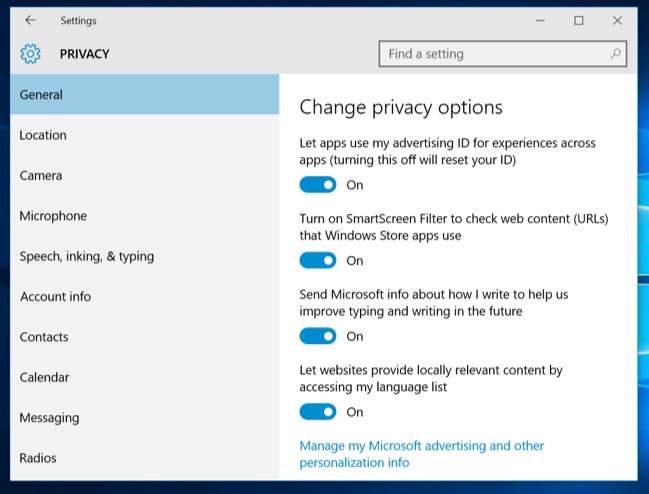
Θα δείτε τον σύνδεσμο "Διαχείριση των διαφημίσεων της Microsoft και άλλων πληροφοριών εξατομίκευσης" στο κάτω μέρος εδώ. Κάντε κλικ σε αυτό και, στη συνέχεια, κάντε κλικ πάνω στην επιλογή "Εξατομικευμένες προτιμήσεις διαφημίσεων" στην ιστοσελίδα που εμφανίζεται. Μπορείτε επίσης να αποκτήσετε πρόσβαση σε αυτήν τη σελίδα στο https://choice.microsoft.com/en-us/opt-out .
- 5. Εξατομικευμένες διαφημίσεις σε αυτό το πρόγραμμα περιήγησης - Αυτή η επιλογή είναι συγκεκριμένη για κάθε μεμονωμένο πρόγραμμα περιήγησης που χρησιμοποιείτε και ελέγχει εάν η Microsoft θα εμφανίζει εξατομικευμένες διαφημίσεις σε αυτό το πρόγραμμα περιήγησης.
- 6. Εξατομικευμένες διαφημίσεις οπουδήποτε χρησιμοποιώ τον λογαριασμό μου Microsoft - Αυτή η επιλογή συνδέεται με τον λογαριασμό σας Microsoft και ελέγχει εάν βλέπετε εξατομικευμένες διαφημίσεις σε Windows, Windows Phone, Xbox και σε άλλες συσκευές στις οποίες χρησιμοποιείτε λογαριασμό Microsoft.
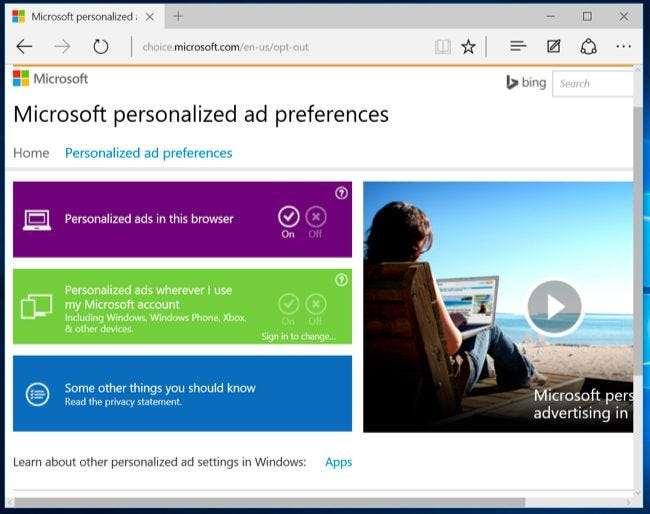
Η οθόνη τοποθεσίας ενεργοποιεί τις υπηρεσίες τοποθεσίας. Αυτό δεν αναφέρεται στο ίδιο το παράθυρο Ρυθμίσεις τοποθεσίας, αλλά στην οθόνη προσαρμοσμένης ρύθμισης αναφέρεται ότι θα "στείλει επίσης στη Microsoft και σε αξιόπιστους συνεργάτες ορισμένα δεδομένα τοποθεσίας για τη βελτίωση των υπηρεσιών τοποθεσίας"
- 7. Ιστορικό τοποθεσίας και τοποθεσίας - Η τοποθεσία σας κοινοποιείται σε μεμονωμένες εφαρμογές με τις οποίες επιλέγετε να την κοινοποιήσετε. Το ιστορικό τοποθεσίας είναι επίσης διαθέσιμο σε εφαρμογές και αποθηκεύεται μόνο στην τοπική σας συσκευή - και μόνο για 24 ώρες. Αλλά προφανώς ορισμένα δεδομένα κοινοποιούνται στη Microsoft και στους αξιόπιστους συνεργάτες της, εάν έχετε ενεργοποιήσει τις υπηρεσίες τοποθεσίας.
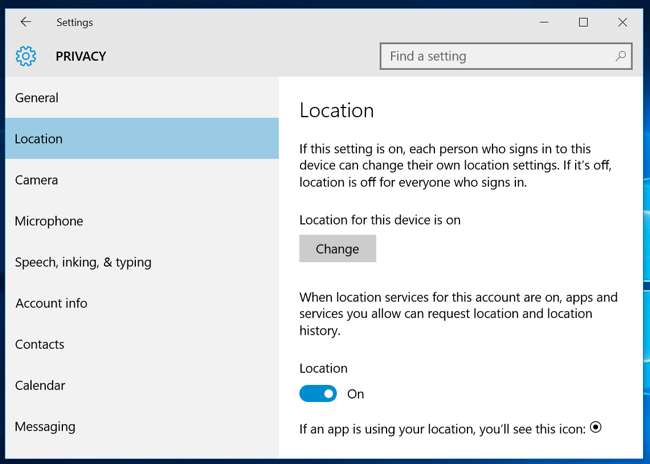
Η ενότητα "Ομιλία, μελάνι και πληκτρολόγηση" καλύπτει έναν εκπληκτικό αριθμό δεδομένων:
- 8. Ομιλία, μελάνι και πληκτρολόγηση - Τα Windows και η Cortana μπορούν να σας «γνωρίσουν» καταγράφοντας τη φωνή σας, το γράψιμο, τις επαφές, τα συμβάντα ημερολογίου, το μοτίβο ομιλίας και γραφής και πληκτρολογώντας το ιστορικό. Μπορείτε να πείτε στα Windows να «σταματήσουν να με γνωρίζουν» από εδώ. Αυτό διαγράφει τα δεδομένα που είναι αποθηκευμένα μόνο στη συσκευή σας Windows.
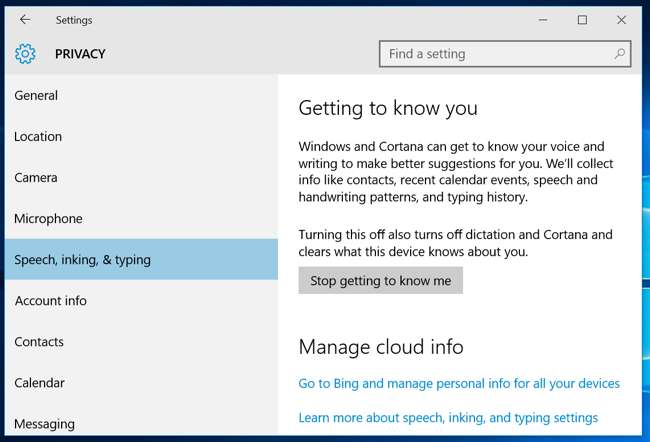
- 9. Ομιλία, μελάνι και πληκτρολόγηση στο cloud - Κάντε κλικ στην επιλογή "Μετάβαση στο Bing και διαχείριση προσωπικών πληροφοριών για όλες τις συσκευές σας" για να διαγράψετε δεδομένα εξατομίκευσης που είναι αποθηκευμένα στους διακομιστές της Microsoft που είναι συνδεδεμένοι με τον λογαριασμό σας Microsoft. Αυτός ο σύνδεσμος σας μεταφέρει στο https://bing.com/account/personalization σελίδα. Χρησιμοποιήστε το κουμπί "Εκκαθάριση" στην ενότητα "Άλλα δεδομένα Cortana και εξατομικευμένη ομιλία, μελάνη και πληκτρολόγηση" για να διαγράψετε αυτά τα δεδομένα.
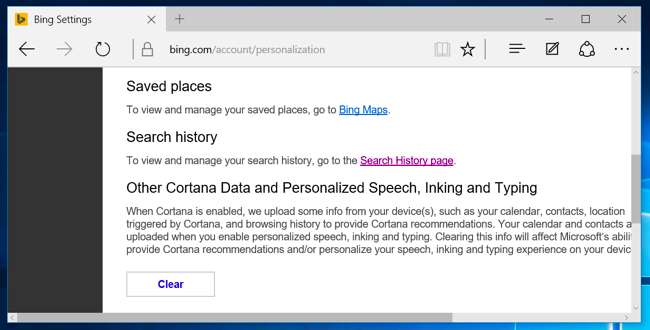
Η ρύθμιση "Σχόλια και διαγνωστικά στοιχεία" έχει μια εκπληκτική επιλογή. Αυτό που είναι ιδιαίτερα εκπληκτικό είναι ότι τα Windows 10 δεν θα σας επιτρέψουν να απενεργοποιήσετε αυτήν την επιλογή.
- 10. Διαγνωστικά στοιχεία και δεδομένα χρήσης - Από προεπιλογή, τα Windows 10 θα στείλουν "Πλήρης" διαγνωστικά και δεδομένα χρήσης στη Microsoft. Αυτό φαίνεται να είναι το νέο σύστημα τηλεμετρίας της Microsoft με το όνομα Asimov. Μπορείτε να επιλέξετε μόνο Βελτιωμένα ή Βασικά δεδομένα διάγνωσης και χρήσης. Μπορείτε να το απενεργοποιήσετε μόνο στις εκδόσεις Enterprise των Windows και αυτό απαιτεί την αλλαγή της επιλογής "Να επιτρέπεται η τηλεμετρία" στον επεξεργαστή πολιτικής ομάδας. Αυτή η αλλαγή δεν λειτουργεί καν σε επαγγελματικές εκδόσεις των Windows. Ναι, μπορείτε να ορίσετε την επιλογή "0" που κανονικά θα την απενεργοποιούσε, αλλά ο επεξεργαστής πολιτικής ομάδας δηλώνει ότι η ρύθμιση "0" αγνοείται εκτός από τις εκδόσεις Enterprise των Windows Αντ 'αυτού, ορίζοντας την επιλογή "0" στέλνει απλά "Βασικά" δεδομένα τηλεμετρίας.
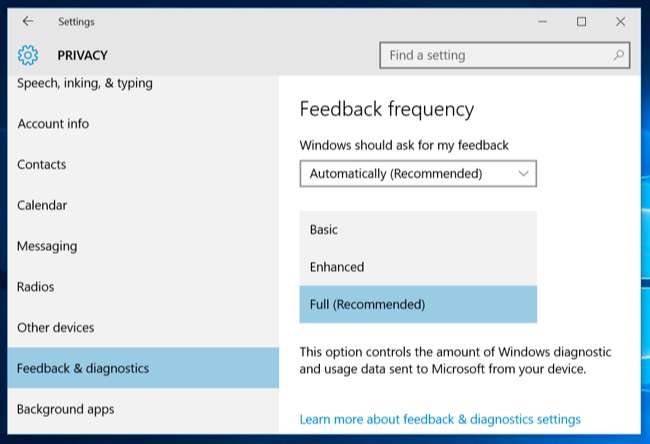
Αναζήτηση Cortana και Bing
ΣΧΕΤΙΖΟΜΑΙ ΜΕ: Πώς να απενεργοποιήσετε το Bing στο μενού Έναρξη των Windows 10
Προφανώς, όταν χρησιμοποιείτε τον ενσωματωμένο βοηθό της Cortana της Microsoft, η Cortana απαιτεί πολλές από τις πληροφορίες σας για να λειτουργήσει.
- 11. Κορτάνα - Όπως μπορείτε να δείτε πότε ενεργοποιείτε Κορτάνα , Η Cortana θα συλλέξει και θα χρησιμοποιήσει το "ιστορικό τοποθεσίας και τοποθεσίας, τις επαφές, τη φωνητική είσοδο, το ιστορικό αναζήτησης, τις λεπτομέρειες ημερολογίου, το περιεχόμενο και το ιστορικό επικοινωνίας από μηνύματα και εφαρμογές και άλλες πληροφορίες στη συσκευή σας." Η Cortana καταγράφει επίσης το ιστορικό περιήγησής σας από το πρόγραμμα περιήγησης ιστού Microsoft Edge. Η Cortana στο σύνολό της απαιτεί κοινή χρήση πολλών δεδομένων με τη Microsoft, όπως το Google Now και το Siri με την Google και την Apple.
- 12. Αναζήτηση Bing στο μενού Έναρξη - Ακόμα κι αν έχετε απενεργοποιήσει την Cortana, οι αναζητήσεις που κάνετε στο νέο μενού "Έναρξη" θα επιστρέψουν επίσης προτάσεις αναζήτησης από το Bing και το Windows Store. Αυτό σημαίνει ότι η Microsoft στέλνει τα ερωτήματα αναζήτησης του μενού Έναρξη στους διακομιστές τους, εκτός εάν απενεργοποιήσετε την ενσωμάτωση Bing.
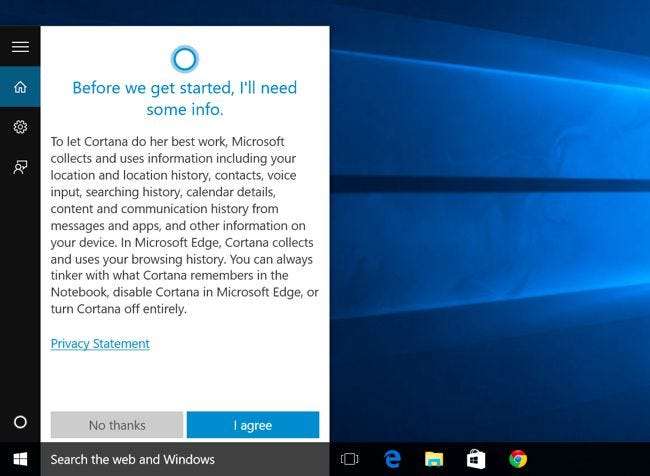
Κρυπτογράφηση συσκευής και το κλειδί ανάκτησης BitLocker
ΣΧΕΤΙΖΟΜΑΙ ΜΕ: Εδώ είναι γιατί η κρυπτογράφηση των Windows 8.1 δεν φαίνεται να τρομάζει το FBI
Αυτό το μέρος προωθείται από τα Windows 8.1. Εάν αγοράσετε μια νέα συσκευή και διαθέτει το απαιτούμενο υλικό - όπως κάνουν οι περισσότερες νέες συσκευές Windows 8.1 και 10 - κρυπτογραφείται αυτόματα με κρυπτογράφηση τύπου BitLocker γνωστή ως "κρυπτογράφηση συσκευής".
- 13. Κλειδί αποκατάστασης κρυπτογράφησης συσκευής BitLocker - Αυτό συμβαίνει μόνο αυτόματα εάν χρησιμοποιείτε λογαριασμό Microsoft. Και, αν το κάνετε, θα ανεβάσει το κλειδί αποκατάστασης κρυπτογράφησης στους διακομιστές της Microsoft. Αυτό σημαίνει ότι μπορείτε να αποκτήσετε πρόσβαση εάν την χάσετε ποτέ, αλλά επίσης σημαίνει ότι η Microsoft ή οποιοσδήποτε μπορεί να λάβει το κλειδί από τη Microsoft - όπως μια κυβέρνηση - μπορεί να αποκρυπτογραφήσει τα κρυπτογραφημένα αρχεία σας. Φυσικά, αυτό είναι ακόμα μια αναβάθμιση σε σχέση με την προηγούμενη κατάσταση όπου όλες οι συσκευές Windows Home δεν ήταν κρυπτογραφημένες. Σε αυτήν την περίπτωση, οποιοσδήποτε μπορούσε να διαβάσει τα δεδομένα του.
Μπορείτε να το αποφύγετε χωρίς να συνδεθείτε με λογαριασμό Microsoft, αλλά τότε η συσκευή σας δεν θα κρυπτογραφηθεί καθόλου. Εάν δεν προτιμάτε αυτό, μπορείτε να πραγματοποιήσετε αναβάθμιση σε μια επαγγελματική έκδοση των Windows και να χρησιμοποιήσετε τη βασική λειτουργία BitLocker. Το BitLocker θα ρωτήσει αν θέλετε να αποθηκεύσετε το κλειδί ανάκτησής σας με τη Microsoft για φύλαξη, αλλά αυτό είναι προαιρετικό. Μπορείτε να βρείτε αυτά τα κλειδιά στη διεύθυνση https://onedrive.live.com/recoverykey .

Windows Defender
ΣΧΕΤΙΖΟΜΑΙ ΜΕ: Τρόπος χρήσης του ενσωματωμένου Windows Defender Antivirus στα Windows 10
Τα Windows 10 περιλαμβάνουν το πρόγραμμα προστασίας από ιούς του Windows Defender και είναι ενεργοποιημένο αμέσως. Αυτός είναι ο διάδοχος του Microsoft Security Essentials antivirus που ήταν διαθέσιμο δωρεάν στα Windows 7. Οι ρυθμίσεις για αυτό είναι διαθέσιμες στην ενότητα Ενημέρωση και ασφάλεια> Windows Defender στην εφαρμογή Ρυθμίσεις. Το Windows Defender θα ενεργοποιήσει αυτόματα την προστασία σε πραγματικό χρόνο. Ακόμα κι αν το απενεργοποιήσετε, είναι μόνο προσωρινό - θα ενεργοποιήσει ξανά την προστασία από ιούς σε πραγματικό χρόνο αργότερα. Ο μόνος πραγματικός τρόπος να το απενεργοποιήσετε είναι να εγκαταστήσετε ένα antivirus τρίτων. Το Windows Defender δεν θα εκτελεστεί εάν εκτελείται άλλο antivirus.
- 14. Προστασία βάσει cloud - Η προστασία από ιούς που βασίζεται σε σύννεφο "στέλνει στη Microsoft πληροφορίες σχετικά με πιθανά προβλήματα ασφαλείας που εντοπίζει το Windows Defender."
- 15. Υποβολή δείγματος - Αυτό βοηθά στη βελτίωση της προστασίας του Windows Defender «στέλνοντας δείγματα κακόβουλου λογισμικού MIcrosoft» που βρίσκει το Windows Defender. Και οι δύο αυτές δυνατότητες είναι παρόμοιες με τις λειτουργίες που βρίσκονται σε δημοφιλή προϊόντα προστασίας από ιούς τρίτων και μπορούν να απενεργοποιηθούν.
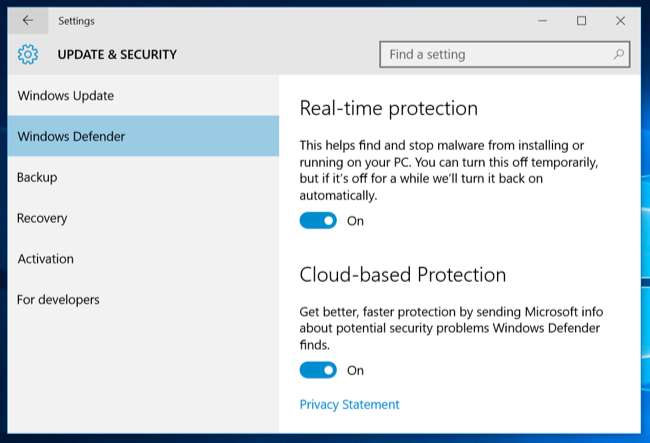
Έλεγχος εφαρμογών SmartScreen
ΣΧΕΤΙΖΟΜΑΙ ΜΕ: Πώς λειτουργεί το φίλτρο SmartScreen στα Windows 8 και 10
Τα Windows 10 περιλαμβάνουν επίσης το φίλτρο SmartScreen που κυκλοφόρησε στα Windows 8 . Όταν εκτελείτε μια εφαρμογή που έχετε κατεβάσει από το Διαδίκτυο, το SmartScreen πραγματοποιεί έλεγχο με τους διακομιστές της Microsoft για να ελέγξει τη φήμη αυτής της εφαρμογής. Εάν είναι μια γνωστή και καλή εφαρμογή, τα Windows 10 θα την εκτελούν κανονικά. αν πρόκειται για μια γνωστή-κακή εφαρμογή, τα Windows 10 θα την αποκλείσουν. Εάν είναι άγνωστο, τα Windows 10 θα σας προειδοποιήσουν και θα λάβουν την άδειά σας προτού το εκτελέσετε.
- 16. Windows SmartScreen στην Εξερεύνηση αρχείων - Αυτές οι ρυθμίσεις μπορούν να ελεγχθούν από τον παλιό Πίνακα Ελέγχου. Για να αποκτήσετε πρόσβαση σε αυτά, ανοίξτε το μενού Έναρξη, πληκτρολογήστε "έξυπνη οθόνη" και κάντε κλικ στο "Αλλαγή ρυθμίσεων SmartScreen". Αυτό θα σας μεταφέρει στο παράθυρο Σύστημα και Ασφάλεια> Ασφάλεια και συντήρηση στον Πίνακα Ελέγχου. Κάντε κλικ στο σύνδεσμο "Αλλαγή ρυθμίσεων SmartScreen των Windows" και θα μπορείτε να απενεργοποιήσετε το SmartScreen, αν θέλετε.
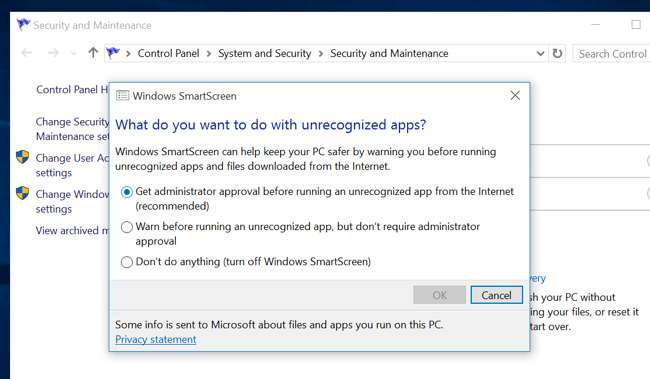
Microsoft Edge
ΣΧΕΤΙΖΟΜΑΙ ΜΕ: 11 συμβουλές και κόλπα για το Microsoft Edge στα Windows 10
Το SmartScreen και το Cortana αποτελούν επίσης μέρος Microsoft Edge , Το νέο πρόγραμμα περιήγησης ιστού των Windows 10. Θα βρείτε τις επιλογές που σχετίζονται με το απόρρητο κάτω από το μενού στο Edge - επιλέξτε Ρυθμίσεις και μετά επιλέξτε "Προβολή σύνθετων ρυθμίσεων".
- 17. Να με βοηθήσει η Cortana στο Microsoft Edge - Όταν η Cortana είναι ενεργοποιημένη στο Microsoft Edge, η Cortana θα παρακολουθεί το ιστορικό περιήγησής σας και άλλες πληροφορίες, αποθηκεύοντάς την.
- 18. Εμφάνιση προτάσεων αναζήτησης καθώς πληκτρολογώ - Όταν ξεκινάτε να πληκτρολογείτε στη γραμμή διευθύνσεων, η πληκτρολόγησή σας θα σταλεί στη μηχανή αναζήτησής σας - Bing εκτός εάν εσείς αλλάξτε τη μηχανή αναζήτησης - και θα επιστρέψει προτάσεις αναζήτησης. Αυτό σημαίνει ότι το Bing θα δει την πληκτρολόγηση σας ακόμα και αν πληκτρολογείτε απευθείας μια διεύθυνση ιστού. Όλα τα σύγχρονα προγράμματα περιήγησης, εκτός από τον Firefox με τη ξεχωριστή γραμμή διευθύνσεων και το πλαίσιο αναζήτησης, λειτουργούν με αυτόν τον τρόπο.
- 19. Βοηθήστε με να προστατεύσω από κακόβουλους ιστότοπους και λήψεις με το φίλτρο SmartScreen - Όπως και η Ασφαλής περιήγηση Google στο Chrome και στον Firefox, το Edge χρησιμοποιεί ένα φίλτρο για να βοηθήσει στον αποκλεισμό επικίνδυνων ιστότοπων.
Εάν επιλέξετε να αποθηκεύσετε άλλους τύπους δεδομένων στο Edge, θα συγχρονιστεί ηλεκτρονικά με τον λογαριασμό σας Microsoft.

Internet Explorer
ΣΧΕΤΙΖΟΜΑΙ ΜΕ: Απενεργοποίηση και κατάργηση προτεινόμενων ιστότοπων από τον Internet Explorer 8
Ο Internet Explorer εξακολουθεί να υπάρχει, αν και δεν είναι το προεπιλεγμένο πρόγραμμα περιήγησης.
- 20. Έξυπνη οθόνη - Ο Internet Explorer χρησιμοποιεί επίσης το SmartScreen και αυτό μπορεί να ελεγχθεί κάνοντας κλικ στο μενού με το γρανάζι, δείχνοντας το Safety και επιλέγοντας Απενεργοποίηση του φίλτρου SmartScreen.
- 21. Ενεργοποίηση προτεινόμενων ιστότοπων - Πρόκειται για μια παλαιότερη δυνατότητα και δεν είναι ενεργοποιημένη από προεπιλογή, αλλά εξακολουθεί να προσφέρεται στη λίστα Σύνθετες ρυθμίσεις στο παράθυρο Επιλογές Διαδικτύου. Αυτή η ελάχιστα γνωστή λειτουργία του Internet Explorer υπάρχει εδώ και πολύ καιρό και ανεβάζει το ιστορικό περιήγησής σας στη Microsoft εάν το ενεργοποιήσετε .
- 22. Προτάσεις Bing - Όπως και στο Edge, οτιδήποτε πληκτρολογείτε στη γραμμή διευθύνσεων αποστέλλεται στη μηχανή αναζήτησης Bing της Microsoft για να σας παρέχει προτάσεις αναζήτησης, εκτός εάν αλλάξετε μηχανές αναζήτησης ή κάνετε κλικ στην επιλογή "Απενεργοποίηση προτάσεων (διακοπή αποστολής πλήκτρων στο Bing)" μετά την πληκτρολόγηση στη γραμμή διευθύνσεων .
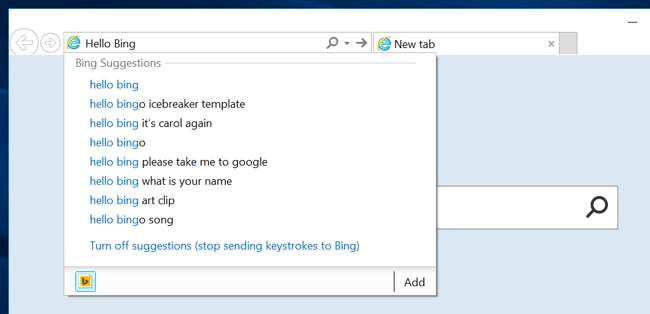
Λογαριασμός και συγχρονισμός Microsoft
Τα Windows 10 σας προτείνουν συνδεθείτε με έναν λογαριασμό Microsoft, όπως τα Windows 8 . Αυτό σας επιτρέπει να συνδεθείτε με τον ίδιο λογαριασμό που χρησιμοποιείτε για άλλες υπηρεσίες της Microsoft, όπως το Outlook.com, το Office 365, το OneDrive, το Skype, το MSN και άλλες υπηρεσίες. Αυτό επιτρέπει επίσης πολλές διαδικτυακές δυνατότητες στα Windows 10, όπως πρόσβαση στο Windows Store και πολλές εφαρμογές που περιλαμβάνονται που απαιτούν λογαριασμό Microsoft, πρόσβαση αρχείων OneDrive στην Εξερεύνηση αρχείων και διάφορες δυνατότητες συγχρονισμού. Εάν προτιμάτε, μπορείτε να χρησιμοποιήσετε έναν τοπικό λογαριασμό χρήστη.
- 23. Ρυθμίσεις συγχρονισμού - Μια ποικιλία ρυθμίσεων των Windows, όπως οι αποθηκευμένοι κωδικοί πρόσβασης και τα δεδομένα του προγράμματος περιήγησης ιστού, συγχρονίζονται από προεπιλογή εάν συνδέεστε με λογαριασμό Microsoft. Αυτές οι επιλογές είναι διαθέσιμες στις Ρυθμίσεις> Λογαριασμοί> Συγχρονίστε τις ρυθμίσεις σας.
- 24. Συσκευές από τις οποίες έχετε συνδεθεί - Η Microsoft θα παρακολουθεί τις συσκευές στις οποίες έχετε συνδεθεί με τον λογαριασμό σας Microsoft. Μπορείτε να δείτε αυτήν τη λίστα στο https://account.microsoft.com/devices .
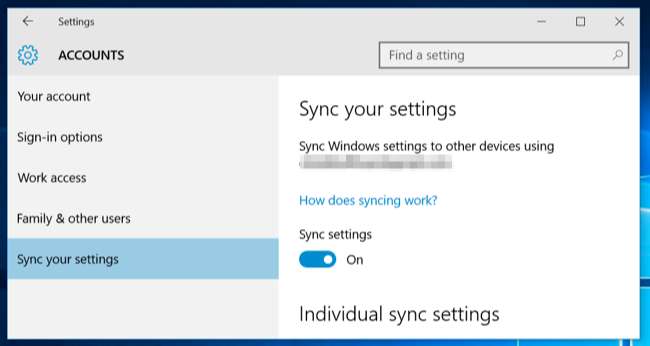
Προσωπική ιστορία και ενδιαφέροντα
Όπως το θέτει η Microsoft: «Όταν είστε συνδεδεμένοι στον λογαριασμό σας Microsoft, οι υπηρεσίες της Microsoft όπως το Bing, το MSN και η Cortana εξατομικεύουν την εμπειρία σας.»
- 25. Προσωπικό ιστορικό και ενδιαφέροντα - Μπορείτε να διαγράψετε προσωπικά στοιχεία και "ενδιαφέροντα" στο Bing, το MSN και την Cortana από το https://bing.com/account/personalization σελίδα.
- 26. Ιστορικό αναζήτησης Bing - Αναζήτηση χρησιμοποιώντας το μενού Έναρξη των Windows 10 και την αναζήτηση Bing στο Edge και θα δημιουργήσετε ένα ιστορικό αναζήτησης Bing συνδεδεμένο με τον λογαριασμό σας Microsoft. Μπορείτε να δείτε και να διαγράψετε αυτό το ιστορικό από https://bing.com/profile/history .
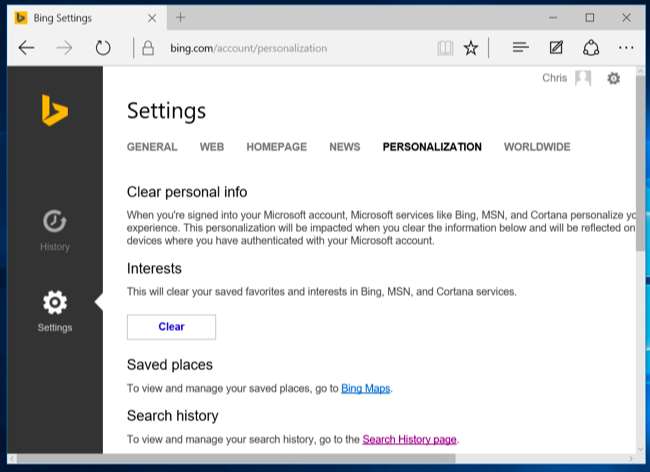
Ενημέρωση, αποθήκευση και ενεργοποίηση των Windows
ΣΧΕΤΙΖΟΜΑΙ ΜΕ: Τι πρέπει να γνωρίζετε για το Windows Update στα Windows 10
Αν και δεν είναι τεχνικά «τηλεφωνώντας στο σπίτι» Ενημερωμένη έκδοση για Windows χρησιμοποιεί το εύρος ζώνης μεταφόρτωσης από προεπιλογή για να ανεβάσετε ενημερώσεις των Windows σε άλλους χρήστες. Μοιάζει λίγο με το BitTorrent και μοιάζει με τον τρόπο με τον οποίο το πρόγραμμα λήψης Battle.net του Blizzard διανέμει ενημερώσεις παιχνιδιών. Αυτές οι ρυθμίσεις μπορούν να ελεγχθούν στις Ρυθμίσεις> Ενημέρωση και ασφάλεια> Windows Update> Επιλογές για προχωρημένους> Επιλέξτε τον τρόπο παράδοσης των ενημερώσεων. Μπορείτε να κάνετε τα Windows να μοιράζονται ενημερώσεις μόνο με υπολογιστές στο τοπικό σας δίκτυο και όχι σε ολόκληρο το Διαδίκτυο.
- 27. Windows Update - Το Windows 10 Home απαιτεί να εγκαταστήσετε αυτόματα ενημερώσεις ασφαλείας, προγράμματος οδήγησης και λειτουργιών και μπορείτε μόνο αποτρέψτε την αυτόματη λήψη ενημερώσεων από τα Windows 10 ορίζοντας τη σύνδεση της συσκευής σας ως μετρημένη σύνδεση ή αναβαθμίζοντας σε Windows 10 Pro. Ευτυχώς, υπάρχει τουλάχιστον ένας τρόπος να αποκλεισμός ενημερώσεων που δεν θέλετε .
- 28. Windows Store - Το Windows Store θα κάνει αυτόματα check in με τη Microsoft και θα πραγματοποιήσει λήψη νέων εκδόσεων καθολικών εφαρμογών όπως το Microsoft Edge. Ακόμη και η Cortana και το μενού "Έναρξη" μπορούν να ενημερωθούν μέσω του Windows Store.
- 29. Ενεργοποίηση των Windows - Τα Windows περιλαμβάνουν ακόμα Ενεργοποίηση των Windows , ο οποίος πραγματοποιεί έλεγχο με τους διακομιστές της Microsoft για να διασφαλίσει ότι χρησιμοποιείτε μια σωστή έκδοση και ενεργοποιημένη έκδοση των Windows.
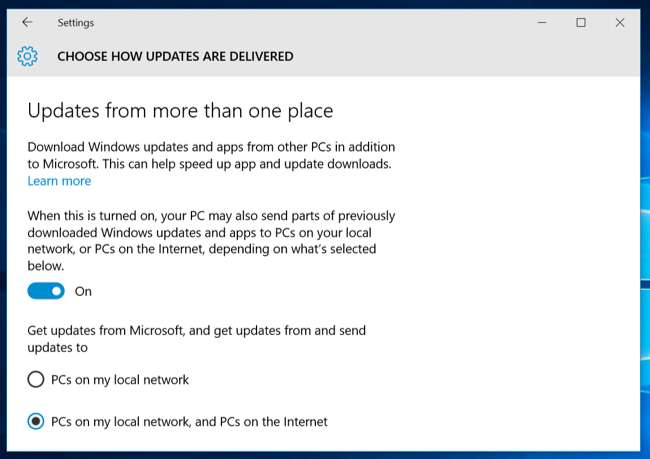
Και στο Sense
ΣΧΕΤΙΖΟΜΑΙ ΜΕ: Τι είναι το Wi-Fi Sense και γιατί θέλει τον λογαριασμό σας στο Facebook;
Η δυνατότητα αίσθησης Wi-Fi είναι ενεργοποιημένη από προεπιλογή και θα συνδεθεί αυτόματα σε προτεινόμενα ανοιχτά hotspots και δίκτυα που έχουν μοιραστεί μαζί σας οι επαφές Outlook.com, Skype και Facebook.
- 30. Και στο Sense - Αυτές οι επιλογές μπορούν να ελεγχθούν στις Ρυθμίσεις> Wi-Fi> Διαχείριση ρυθμίσεων Wi-Fi. Λάβετε υπόψη ότι τα Windows 10 δεν θα κοινοποιήσουν στην πραγματικότητα τη φράση πρόσβασης του δικτύου Wi-Fi με κανέναν άλλο, εκτός εάν επιλέξετε να μοιραστείτε με μη αυτόματο τρόπο αυτό το μεμονωμένο δίκτυο. Ωστόσο, εάν δώσετε σε έναν φίλο πρόσβαση στη φράση πρόσβασής σας και συνδεθεί και κάνει κλικ στην επιλογή Κοινή χρήση, θα μπορούσε να το μοιραστεί με ολόκληρο το δίκτυο των επαφών email Facebook, Skype και Outlook.com και να του δώσει πρόσβαση στο δίκτυό σας Wi-Fi.
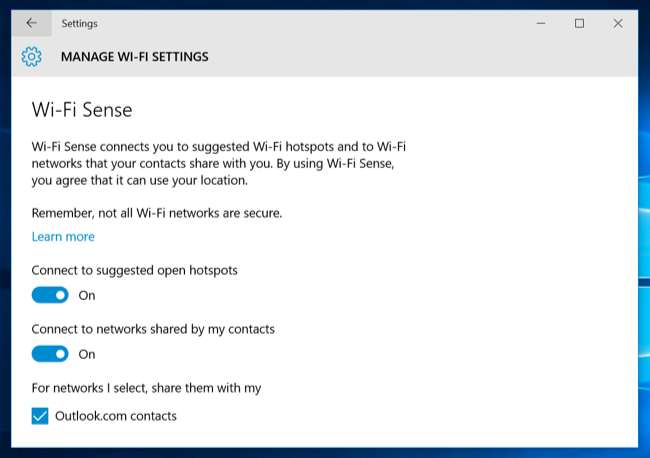
Αυτή είναι απλώς μια συντηρητική λίστα και πιθανώς δεν είναι πλήρης. Υπάρχουν πολλοί άλλοι τρόποι με τους οποίους τα Windows 10 είναι αναμφισβήτητα τηλέφωνα στο σπίτι. Τα Windows 10 περιλαμβάνουν εφαρμογές για μια ποικιλία υπηρεσιών της Microsoft: Cortana, Bing, Outlook.com, OneDrive, Groove Music, MSN και Xbox. Κάθε μία από αυτές τις υπηρεσίες μπορεί να έχει τη δική της πολιτική απορρήτου και να αποθηκεύει δεδομένα για εσάς σε διαφορετικό μέρος εάν τις χρησιμοποιείτε.
Και, πάλι, αυτό δεν είναι ασυνήθιστο σε αυτήν την ημέρα και την εποχή. Είτε το αγαπάτε είτε το μισείτε - στην πραγματικότητα, είναι περισσότερο σαν να είστε αδιάφοροι ή να το μισείτε - πολλά λειτουργικά συστήματα και υπηρεσίες λειτουργούν τώρα με αυτόν τον τρόπο. Αυτό που είναι νέο εδώ είναι ότι τα Windows ξεκινούν. Πολλές από αυτές τις δυνατότητες υπήρχαν ήδη στα Windows 8 και 8.1.
Ωστόσο, η Microsoft θα μπορούσε σίγουρα να κάνει καλύτερη δουλειά, τοποθετώντας αυτές τις επιλογές σε ένα μόνο μέρος και εξηγώντας καλύτερα, ωστόσο. Είναι διάσπαρτα όχι μόνο στη διεπαφή των Windows 10, αλλά και σε μια ποικιλία διαφορετικών ιστότοπων της Microsoft.






